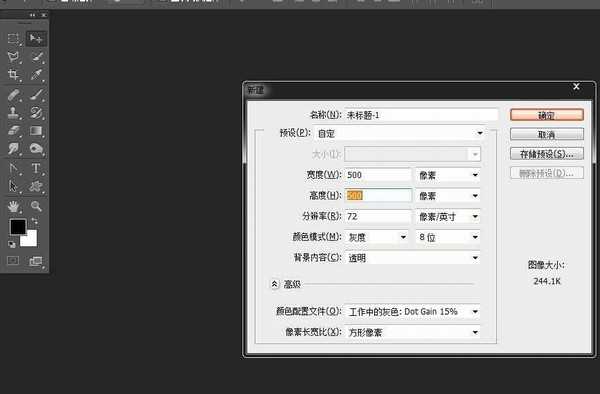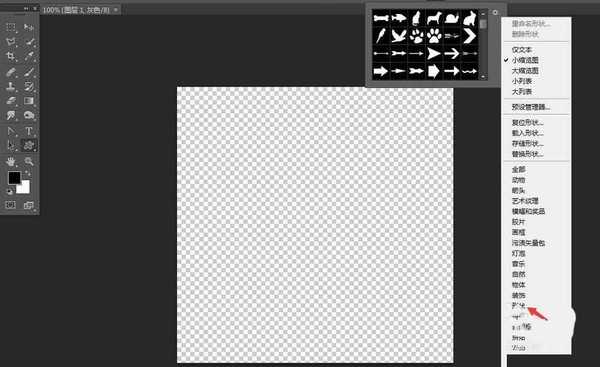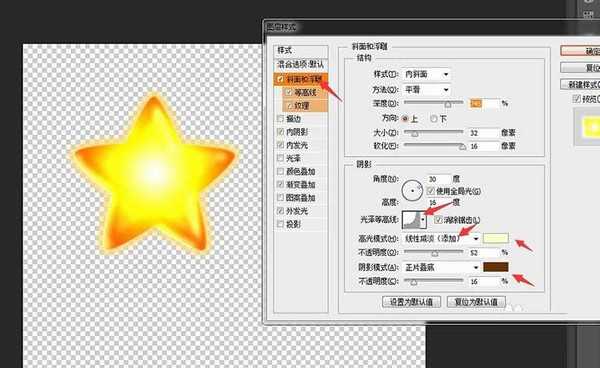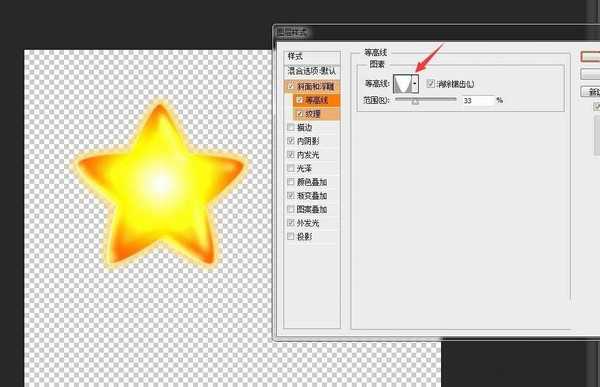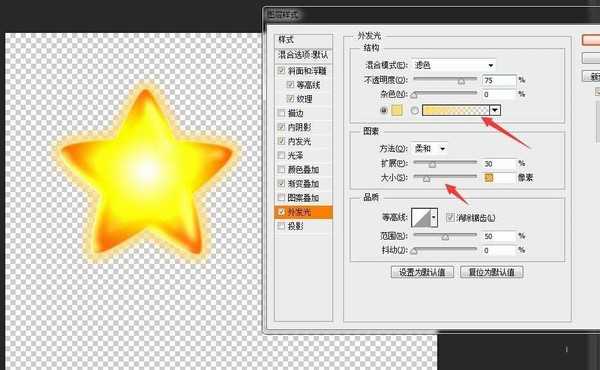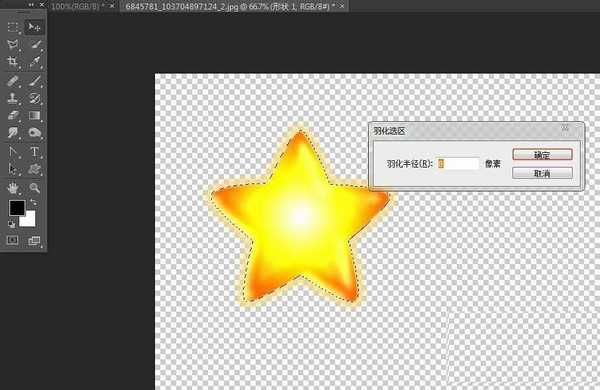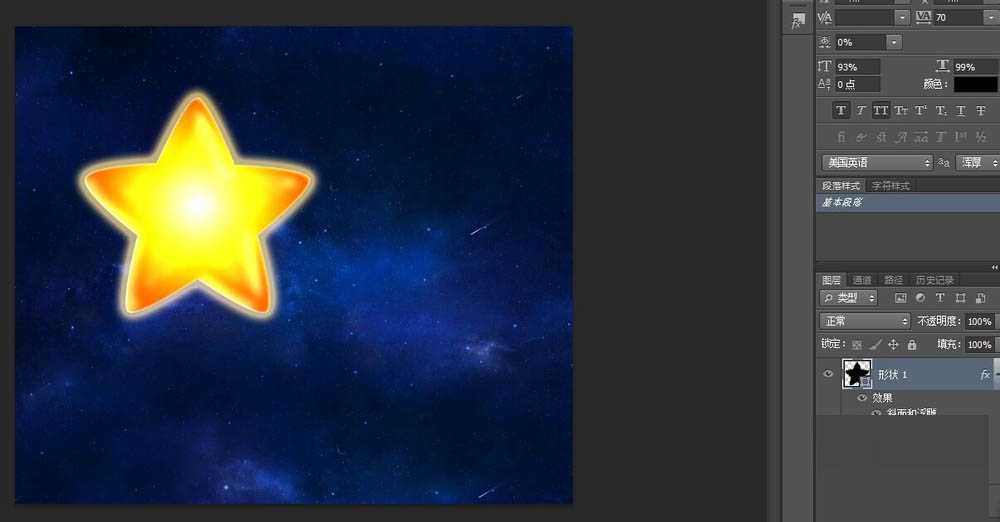相思资源网 Design By www.200059.com
今天为大家分享Photoshop制作一颗梦幻漂亮的卡通星星方法,方法很简单的,适合新手来学习,一起来学习吧!
步骤:
1、首先新建个文件,大小和背景颜色自定义,如图:
2、然后选用自定义形状工具,追加形状,选择五角星,安装shift键拖拽出来
3、然后使用钢笔工具中的转换点工具,调整五角星的锚点,使角处平滑,如图:
4、然后加渐变,如图所示:
5、然后在执行“斜面和浮雕””等高线,纹理等“参数如图:
6、这样我们可以看到在做五角星时边缘的线比较清晰,我们可以使用羽化来消除,数值根据图像自定义,如图
7、然后我们在选择个星空的背景,置入,将背景置于底层,就ok了
以上就是Photoshop制作一颗梦幻漂亮的卡通星星方法介绍,操作很简单的,大家学会了吗?希望能对大家有所帮助!
标签:
卡通,星星
相思资源网 Design By www.200059.com
广告合作:本站广告合作请联系QQ:858582 申请时备注:广告合作(否则不回)
免责声明:本站文章均来自网站采集或用户投稿,网站不提供任何软件下载或自行开发的软件! 如有用户或公司发现本站内容信息存在侵权行为,请邮件告知! 858582#qq.com
免责声明:本站文章均来自网站采集或用户投稿,网站不提供任何软件下载或自行开发的软件! 如有用户或公司发现本站内容信息存在侵权行为,请邮件告知! 858582#qq.com
相思资源网 Design By www.200059.com
暂无Photoshop制作一颗梦幻漂亮的卡通星星的评论...
稳了!魔兽国服回归的3条重磅消息!官宣时间再确认!
昨天有一位朋友在大神群里分享,自己亚服账号被封号之后居然弹出了国服的封号信息对话框。
这里面让他访问的是一个国服的战网网址,com.cn和后面的zh都非常明白地表明这就是国服战网。
而他在复制这个网址并且进行登录之后,确实是网易的网址,也就是我们熟悉的停服之后国服发布的暴雪游戏产品运营到期开放退款的说明。这是一件比较奇怪的事情,因为以前都没有出现这样的情况,现在突然提示跳转到国服战网的网址,是不是说明了简体中文客户端已经开始进行更新了呢?